热门标签
热门文章
- 1kafka rebalance与数据重复消费问题_you can address this either by increasing max.poll
- 2RELU6
- 3深度学习神经网络实战:多层感知机,手写数字识别
- 4基于JavaEE人力资源管理系统_javaee资源管理
- 5【Python 爬虫】简单的网页爬虫_对网页进行爬虫操作csdn
- 6网康科技-下一代防火墙 rce_网康下一代防火墙 命令执行批量rce
- 7linux中$?,$#等代表什么_-,#_¥)
- 8运行npm报错:npm ERR! errno ETIMEDOUTnpm ERR! network request to https://registry.npm的解决方案
- 9Flutter 时间选择组件_flutter筛选组件
- 10JavaEE程序员必读图书大推
当前位置: article > 正文
威联通NAS使用容器创建gitlab_qnap搭建git仓库
作者:小蓝xlanll | 2024-02-18 06:47:52
赞
踩
qnap搭建git仓库
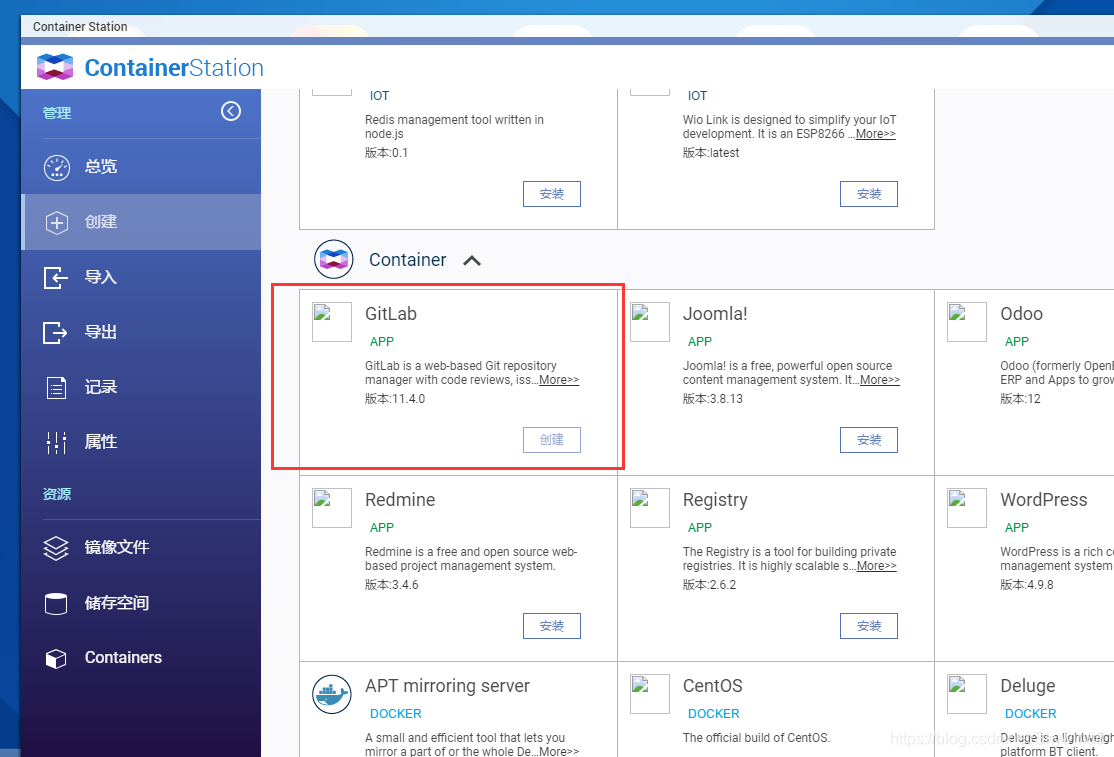
由于威联通首页的gitlab容器无自定义设置且无挂载路径,而且内部git地址显示localhost显示
故修改原有docke-compose.yml文件
这里添加了三个容器的挂载路径,将重要文件挂载至磁盘路径,防止容器损毁丢失数据
路径在/share/Container/container-station-data/Mount/Gitlab/下创建对应文件夹即可
GITLAB_HOST 填写NAS的IP地址
GITLAB_PORT 填写页面访问端口
GITLAB_SSH_PORT SSH连接gitlab的端口,一般用不到
gitlab: environment: DEBUG: 'false' GITLAB_PORT: 10080 GITLAB_SECRETS_DB_KEY_BASE: qcs-gitlab-app GITLAB_SECRETS_OTP_KEY_BASE: qcs-gitlab-app GITLAB_SECRETS_SECRET_KEY_BASE: qcs-gitlab-app GITLAB_SSH_PORT: 10022 GITLAB_HOST: 192.168.2.234 image: sameersbn/gitlab:11.4.0 links: - redis:redisio - postgresql:postgresql ports: - "10080:80" - "10022:22" volumes: - /share/Container/container-station-data/Mount/Gitlab/data:/home/git/data:Z restart: always postgresql: environment: DB_EXTENSION: pg_trgm DB_NAME: gitlabhq_production DB_PASS: password DB_USER: gitlab image: sameersbn/postgresql:9.6-2 volumes: - /share/Container/container-station-data/Mount/Gitlab/postgresql:/var/lib/postgresql:Z restart: always redis: command: - --loglevel warning image: sameersbn/redis:latest volumes: - /share/Container/container-station-data/Mount/Gitlab/redis:/var/lib/redis:Z restart: always
- 1
- 2
- 3
- 4
- 5
- 6
- 7
- 8
- 9
- 10
- 11
- 12
- 13
- 14
- 15
- 16
- 17
- 18
- 19
- 20
- 21
- 22
- 23
- 24
- 25
- 26
- 27
- 28
- 29
- 30
- 31
- 32
- 33
- 34
- 35
- 36
这里直接用上方yaml文件创建即可(修改原yaml存在无法重新生成挂载配置的问题)
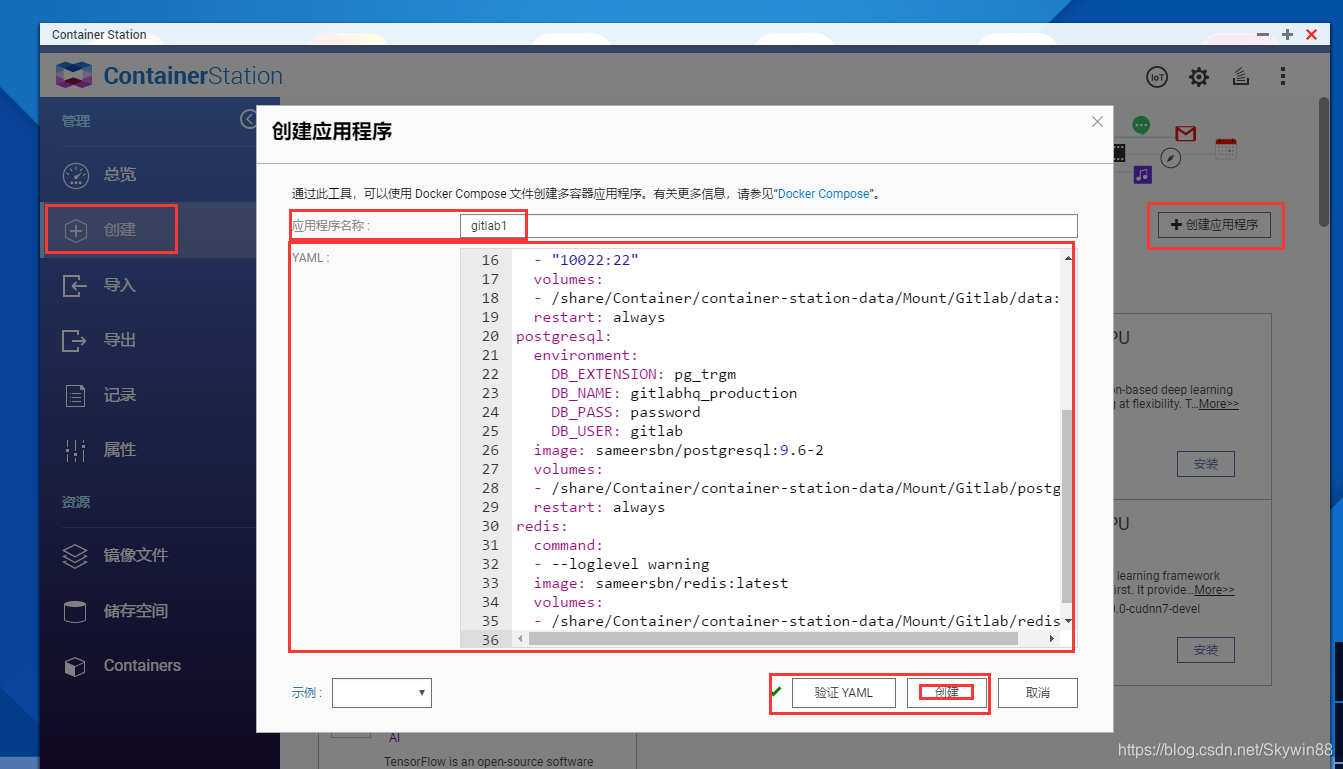
文件被正常挂载出来
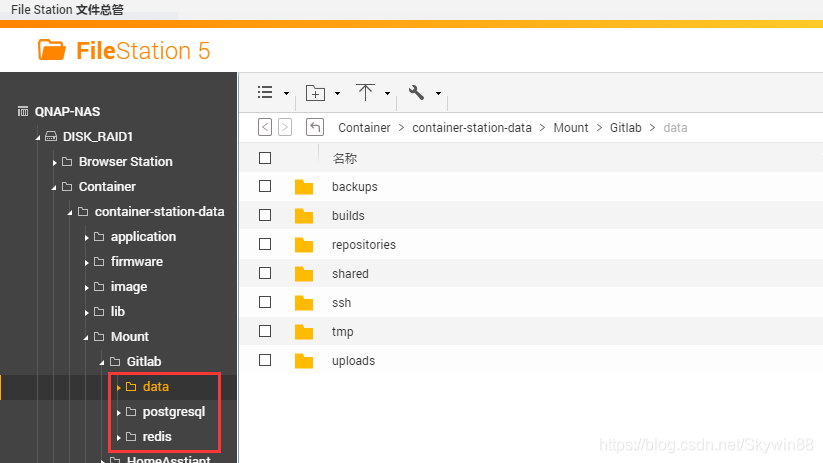
由于yaml中端口配置为10080
ports:
- “10080:80”
- “10022:22”
创建完成后访问http://NAS的IP:10080即可正常使用
gitlab启动较慢,如无法打开或显示502则需要等待一会,多次刷新还是502需检查内存是否足够,gitlab需要1.5G-2G内存
声明:本文内容由网友自发贡献,不代表【wpsshop博客】立场,版权归原作者所有,本站不承担相应法律责任。如您发现有侵权的内容,请联系我们。转载请注明出处:https://www.wpsshop.cn/w/小蓝xlanll/article/detail/105779
推荐阅读
相关标签




